Każdy zespół zajęć Microsoft Teams ma wbudowany notes zajęć dla nauczycieli i uczniów. Gdy wszystko będzie gotowe do skonfigurowania nowego zespołu, możesz utworzyć nowy notes od podstaw lub skopiować zawartość z innych notesów. Jest to doskonałe rozwiązanie, jeśli planujesz ponowne użycie lekcji lub jeśli już uczono w notesach zajęć i zaczynasz używać aplikacji Teams po raz pierwszy.
-
Najpierw przejdź do zespołu klasowego i wybierz kartę Notes zajęć .
-
Wybierz pozycję Skonfiguruj notes OneNote zajęć > Z istniejącej zawartości notesu.
Ten ekran zostanie domyślnie wyświetlony dla każdego zespołu zajęć, w którym jeszcze nie s gdzie nie s gdziekolwiek s konfiguracja notesu zajęć.
-
Przed wybraniem przycisku Dalej wyświetl podgląd grup sekcji, które zostaną uwzględnione w notesie zajęć. Te grupy sekcji obejmują obszar współpracy, bibliotekę zawartości, sekcję Teacher-Only oraz prywatną przestrzeń dla każdego ucznia na twoich zajęciach.
-
Wybierz pozycję + Dodaj zawartość poniżej biblioteki zawartości. Spowoduje to uruchomienie nowego okna z listą notesów zajęć.
-
Wybierz notes, z który chcesz skopiować sekcje, a następnie wybierz pozycję Dalej.
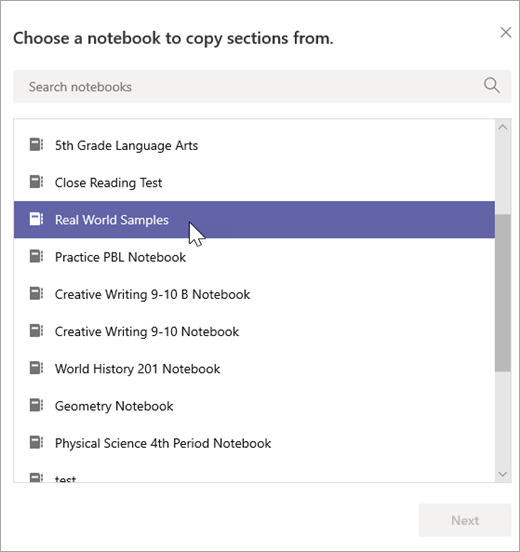
-
Wybierz sekcje notesu, które chcesz skopiować do biblioteki zawartości, a następnie wybierz pozycję Gotowe. Powtórz ten proces, aby skopiować sekcje z wielu notesów.
-
Powtórz kroki od 4 do 6, aby skopiować zawartość do Teacher-Only sekcji. Tylko Ty i Twoi nauczyciele mogą wyświetlać i edytować tę zawartość.
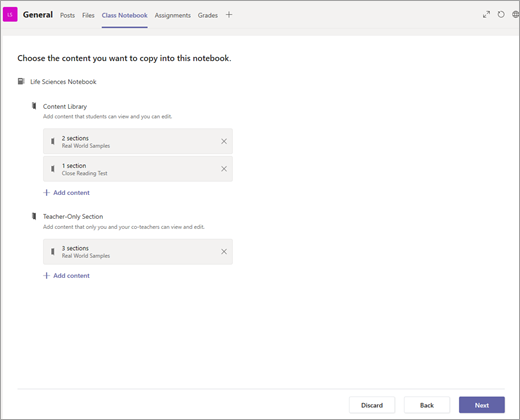
-
Po zakończeniu wybierania zawartości do skopiowania wybierz pozycję Dalej.
-
Wyświetlaj podgląd sekcji i edytuj je, które będą widoczne w prywatnym miejscu każdego ucznia w jego notesach zajęć. Istnieją sekcje domyślne, które można usuwać lub edytować. Wybierz pozycję + Dodaj sekcję , aby dodać kolejne sekcje. Na przykład: Laboratorium.
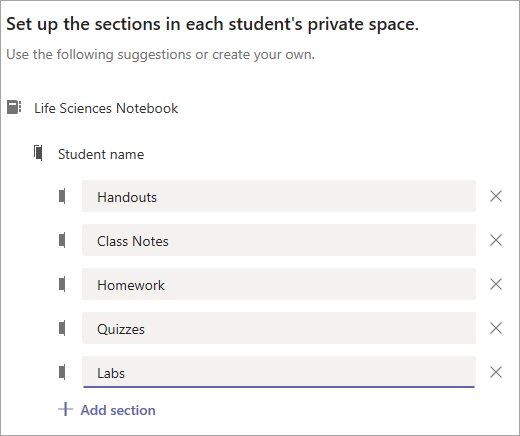
-
Po zakończeniu wybierz pozycję Utwórz , aby rozpocząć tworzenie notesu zajęć z istniejącą zawartością. Może to zająć chwilę, więc możesz dalej pracować i sprawdzać ponownie później.










